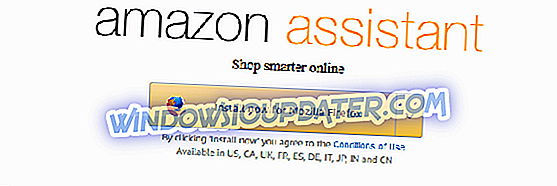Коришћење антивирусног решења треће стране је више него препоручено, посебно ако сте активни корисник оперативног система Виндовс 10 који увек покушава нове апликације и преузима различите садржаје са веба. Само са инсталираним одговарајућим антивирусним програмима можете успјешно заштитити своје податке и свој идентитет.
Нажалост, у већини случајева уграђени програм Виндовс Дефендер можда неће бити довољан јер ће вам специјализована софтверска платформа бити боља.
У сваком случају, док је у већини ситуација антивирусни програм ту да заштити ваш Виндовс 10 уређај, у другима његова функционалност може постати прилично узнемирујућа. Пример у овом случају је следећи сценарио: желите да користите спољни УСБ уређај, тако да га, као и обично, укључите; али, необично је да УСБ уређај није препознат од стране вашег Виндовс 10 система, или ако јесте, не можете му приступити. Ако се то догоди, проблем може бити узрокован антивирусом, који блокира вањски УСБ уређај.
Дакле, ако антивирус заиста блокира УСБ уређај, слиједите упуте описане у наставку и сазнајте како поново омогућити УСБ приступ унутар уграђених антивирусних поставки. Покушао сам да покријем кораке које треба поштовати за најпопуларније антивирусне програме који су тренутно доступни, иако се сличне процедуре могу применити на скоро сваки други безбедносни софтвер који није укључен у следећу листу.
Како ријешити 'Антивирус блокира УСБ' проблем
1. Битдефендер
Битдефендер долази са одличним функцијама које се могу користити за избор начина на који УСБ антивирусни уређаји контролишу сваки пут када се открије нова УСБ веза. Ова операција се може обавити путем функционалности политике скенирања уређаја као што је објашњено:
- Отворите Битдефендер.
- Идите на Полициес и изаберите Цреате нев Полици мену - налази се на левој страни главне Битдефендер Манагемент Цонсоле.
- Двапут кликните на Скенирање уређаја .
- Сада, из тог прозора изаберите како да управљате новом, или постојећом, УСБ конекцијом из антивируса.
Можете додати и изузимања за одређени УСБ уређај, ако знате да подаци који се тамо чувају могу имати поверење. Ево шта треба да урадите:
- Покрените Битдефендер и изаберите Заштита .
- Одатле кликните на Виев Феатурес .
- Идите у Подешавања и кликните на Изузеци .
- Слично томе, можете да додате искључење из мреже и да управљате шта да радите са другим уређајима који су повезани са вашим уређајем Виндовс 10.
2. Касперски
У програму Касперски можете блокирати или омогућити приступ различитим уређајима; ова подешавања се могу применити помоћу следећег:
- Отворите Касперски кориснички интерфејс.
- Из левог панела главног прозора приступите заштити .
- Кликните на Девице Цонтрол и изаберите Сеттингс .
- Поново кликните на Сеттингс са десне стране поља Енабле Девице Цонтрол .
- Одатле можете да изаберете шта да омогућите или шта да блокирате.
- Осим тога, можете додати одређене изнимке: слиједите Поставке -> Додатни -> Пријетње и изузимања -> Конфигурирај правила за искључивање -> додај .
3. Аваст
- Уметните УСБ уређај на рачунар.
- Покрените Аваст на свом рачунару.
- Са леве стране Аваст-а кликните на Протецтион, а затим изаберите Антивирус .
- На следећем екрану изаберите ' Остало скенирање ' и покупите ' УСБ / ДВД скенирање '.
- Одатле можете подесити како се скенирање изводи и одабрати да ли је скенирање потребно или не.
- Надајмо се да сада можете поново омогућити УСБ уређај који је претходно био блокиран антивирусним програмом.
ТАКОЂЕР ПРОЧИТАЈТЕ: 6 најбољих антивирусних игара у моду играња како бисте остали заштићени док играте
4. Нортон
Ако је у Нортону омогућена функција Скенирање измјењивих медија, антивирусни програм ће аутоматски скенирати све вањске уређаје који су повезани с вашим рачуналом. Дакле, ако мислите да Нортон блокира УСБ, прво морате онемогућити већ споменуту функцију. То можете урадити из Подешавања -> Антивирус.
5. Авира
Потребно је да додате УСБ уређај у Бели списак антивирусних програма:
- Пре свега, искључите УСБ уређај са рачунара.
- Поново покрените Виндовс 10 уређај.
- Поново повежите УСБ уређај са рачунаром.
- Авира ће вас питати шта да урадите следеће - са падајуће листе кликните на опцију Дозволи и омогућите 'Увек ради ово за функцију овог уређаја'.
- Кликните на дугме У реду и сачувајте промене.
6. Виндовс Дефендер
- Повежите УСБ уређај.
- Покрените Виндовс Дефендер на рачунару.
- Под опцијама скенирања кликните на Цустом .
- Затим изаберите Скенирај одмах .
- Биће приказана листа одакле можете да изаберете шта желите да скенирате.
- Можете извршити скенирање за УСБ уређај како бисте били сигурни да нема разлога за бригу.
- На крају, требало би да можете поново да користите УСБ уређај.
Закључци
То је то; тако можете поново омогућити УСБ приступ када су спољни УСБ уређаји блокирани антивирусним програмима. Запамтите да је најлакши начин да приступите свом спољном уређају привременим искључивањем антивирусне заштите. Тада ћете моћи да користите свој УСБ уређај, иако то треба да урадите само ако знате са сигурношћу да све датотеке са тог уређаја не представљају претњу по безбедност.
Као што је већ наглашено, ако користите други антивирусни софтвер од већ покривених, немојте паничити јер можете користити сличне кораке за добијање истог резултата.
Међутим, ако не можете да пронађете одговарајуће поставке унутар антивирусног алата, реците нам и покушаћемо да вам помогнемо што је пре могуће.